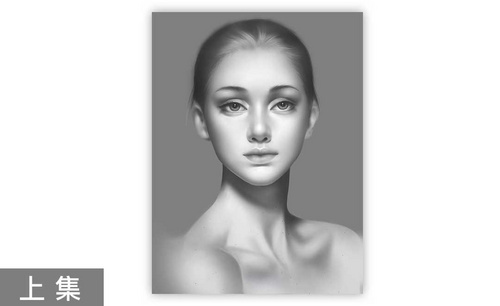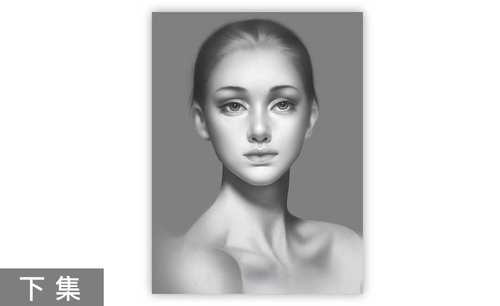人像板绘
1.打开软件PS,新建画布,新建一个图层,填充上灰色作为背景,在新建图层使用【画笔工具】绘制出脸部的形状。
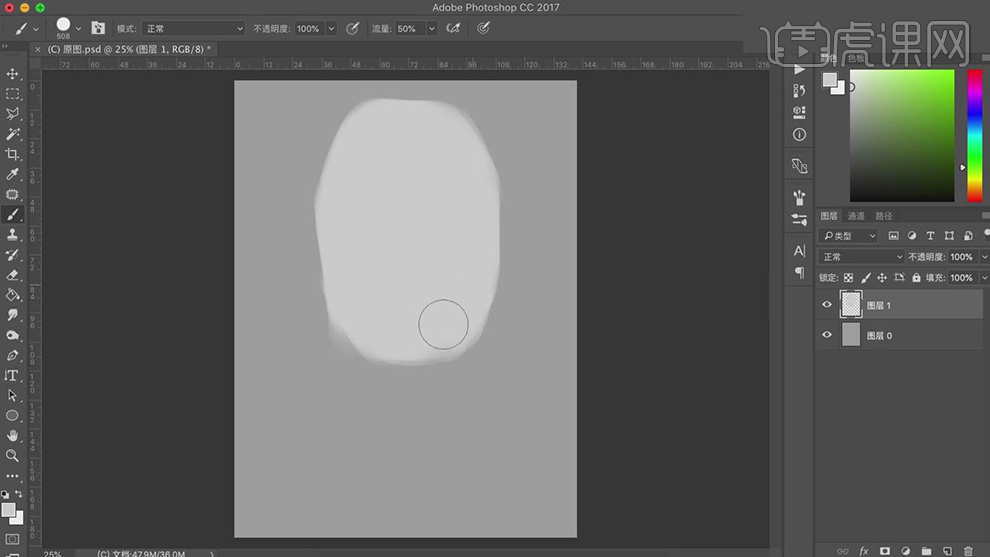
2.在使用【橡皮擦工具】对边缘进行擦除调整脸部的轮廓,在使用【画笔工具】绘制出五官的线条。
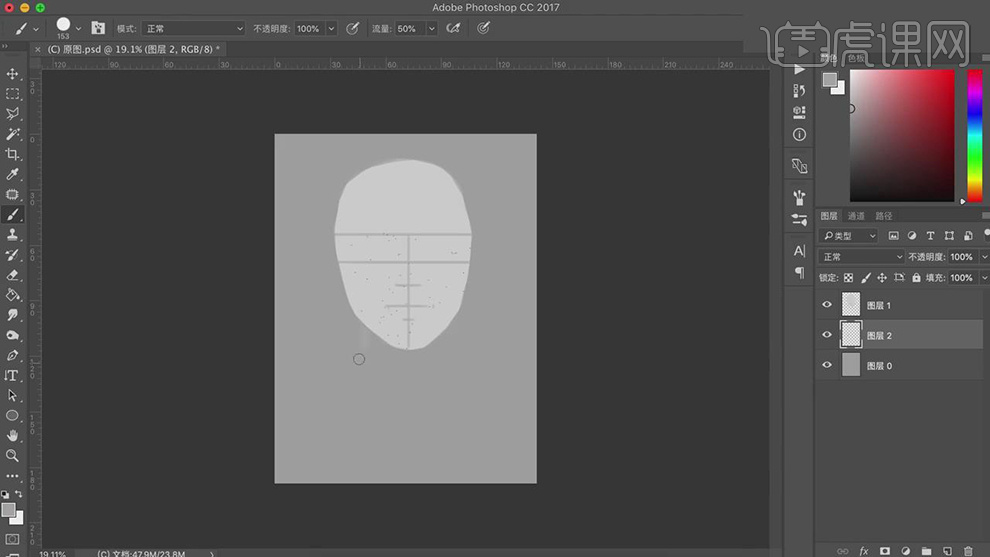
3.在新建图层使用【画笔工具】绘制出身体的轮廓填充比脸部深一点的灰色。
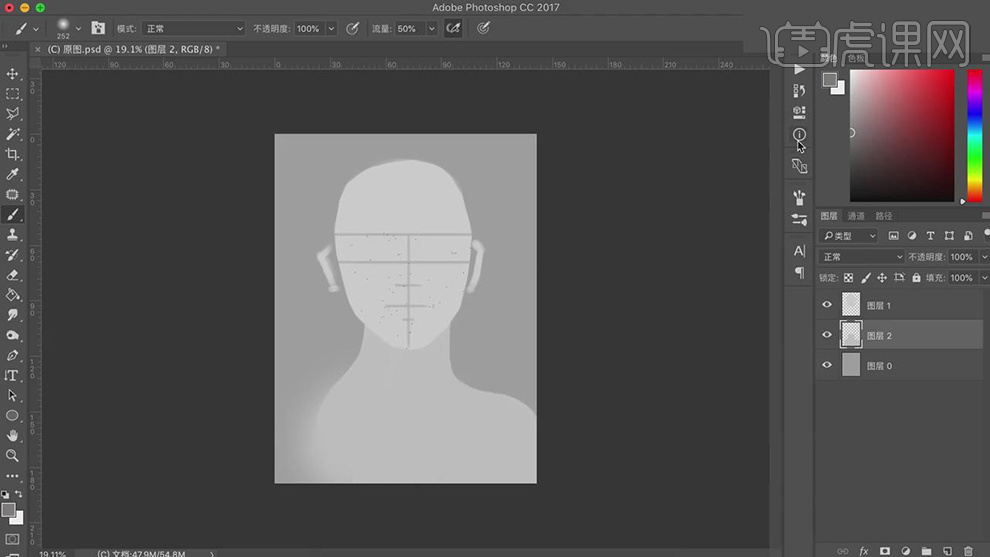
4.在给脖子上使用【画笔工具】选择深一点的灰色作为阴影。
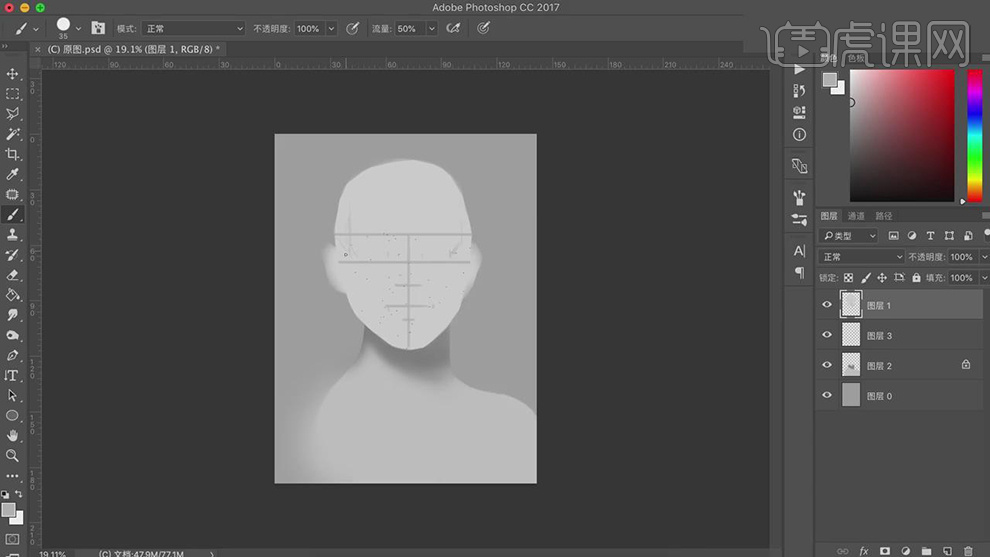
5.在新建图层使用【画笔工具】在给头上在添加上深一点的灰色。
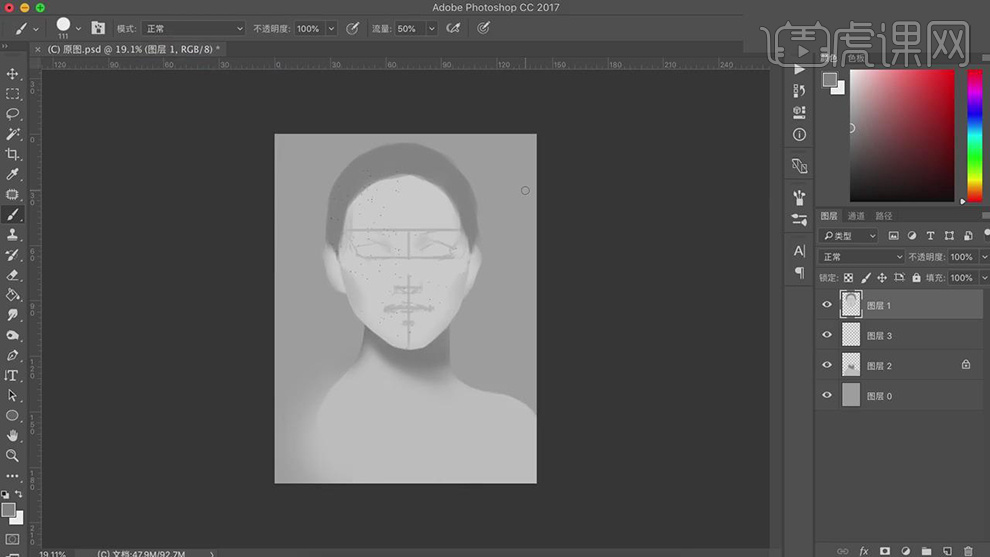
6.在使用【画笔工具】选择不同的灰色,在调整笔刷的大小和【流量】,在给五官的轮廓添加上灰色。
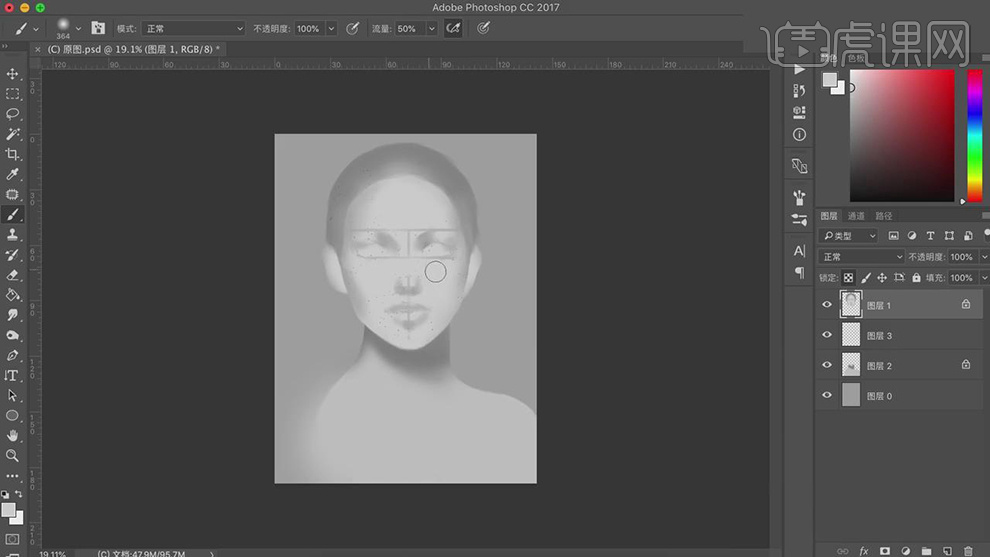
7.在选择白色,使用【画笔工具】调整笔刷的大小和笔刷的形状,在给脸部添加上亮部提高立体感。
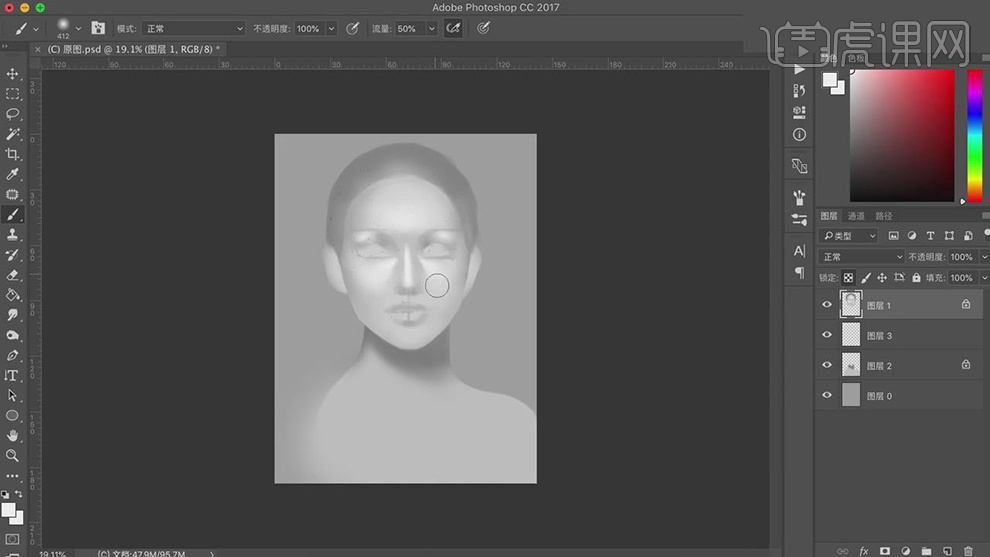
8.在使用【画笔工具】在给身体图层上添加上白色的亮部和灰色的暗部。
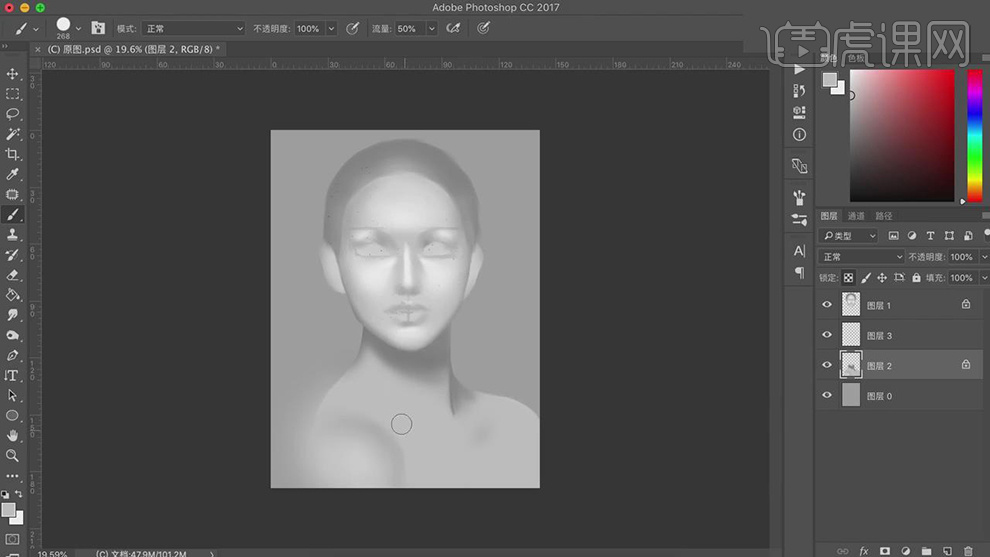
9.在调整笔刷的形状,选择边缘虚化的笔刷在对身体上添加上灰色。

10.在根据骨骼的形状给身体上绘制出凸起部分的亮部,在使用【橡皮擦工具】对边缘的形状进行调整。
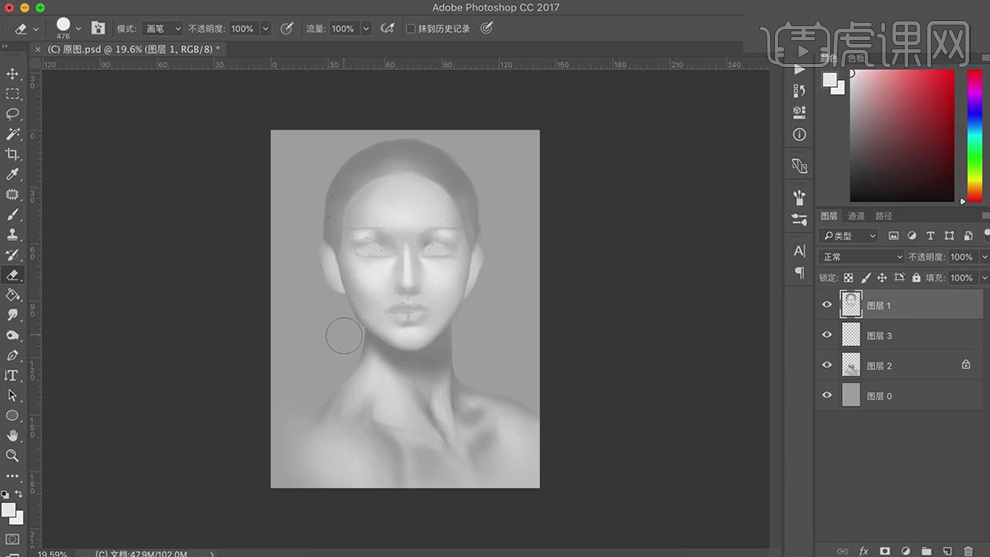
11.在使用稍微深一点的灰色,给五官的眼窝和脸部的边缘在添加上深一点的灰色作为暗部提升立体感。
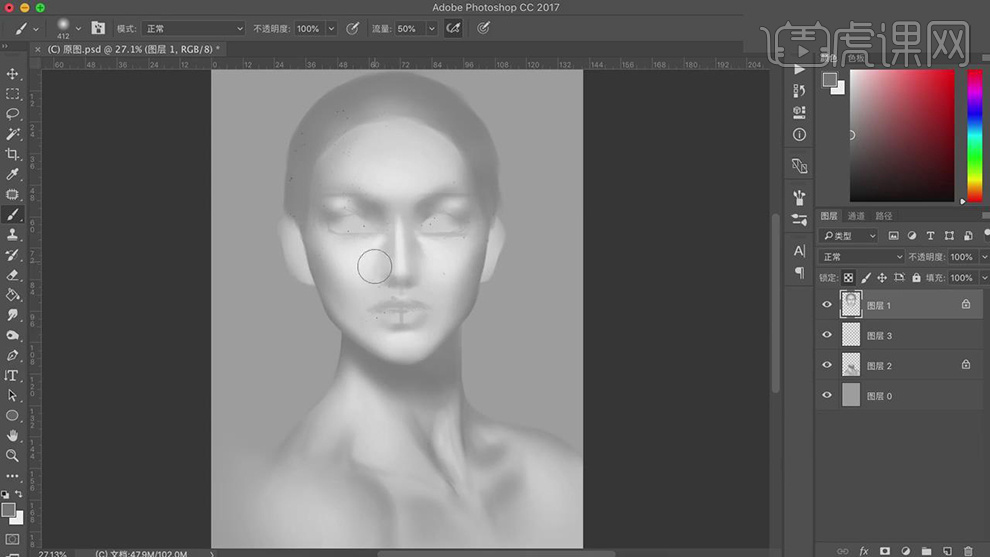
12.在给鼻梁上在添加上白色的高光部分,在调整高光的形状,在对灰色的鼻子的形状进行调整。
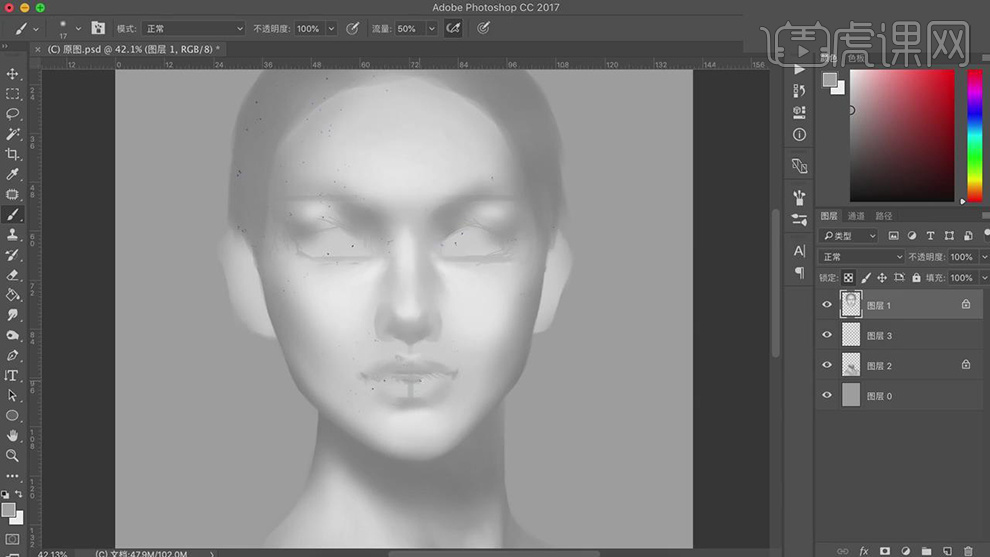
13.在使用【画笔工具】给眼睛下面的部分进行加深,在对脸部过度的黑白灰的颜色过度的更加自然。
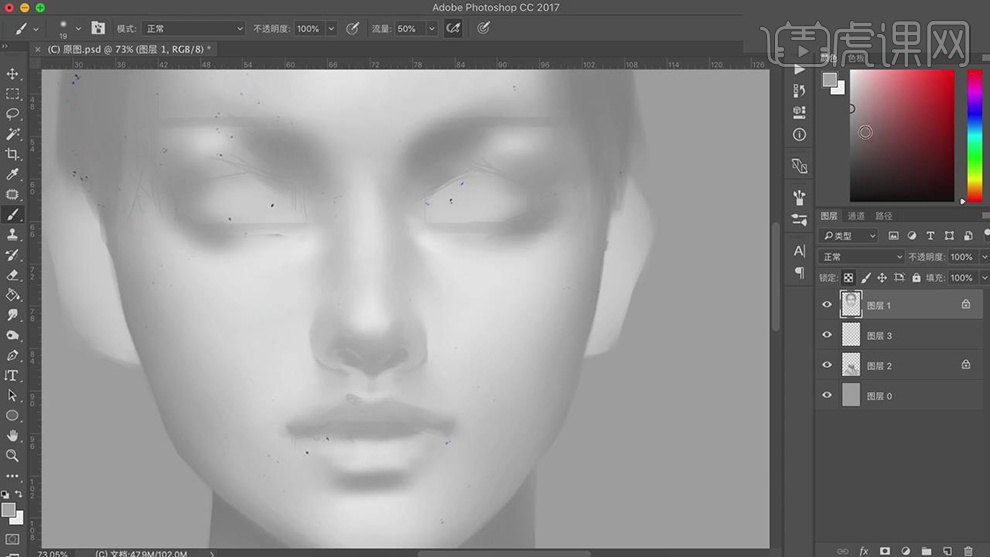
14.在调整笔刷的大小,在给鼻子下面添加上深一点的灰色暗部,在选择白色绘制嘴巴的边线和人中的高光。
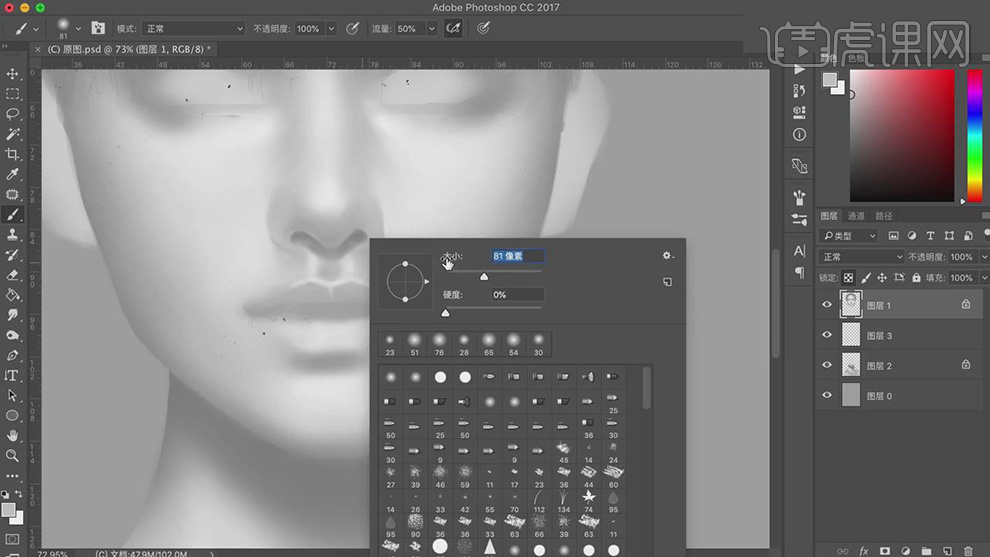
15.在使用深一点的灰色给嘴巴上添加上深一点的嘴巴的线条,将口中的地方加深。

16.在给嘴巴的下面添加上深一点的灰色作为暗部,给嘴唇上添加上白色的高光。
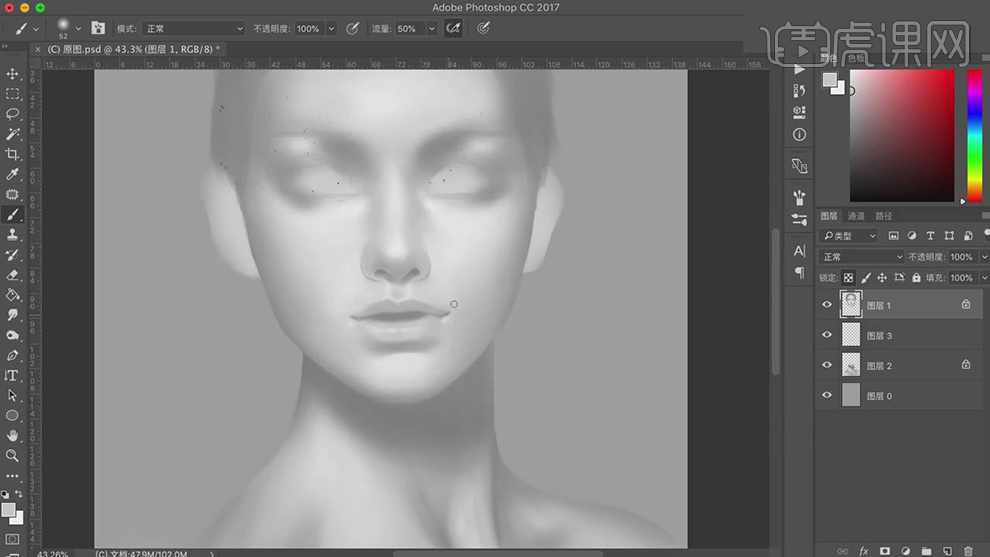
17.在给眼睛的眼睑的部分加深,在给眼皮上面添加上白色的高光。
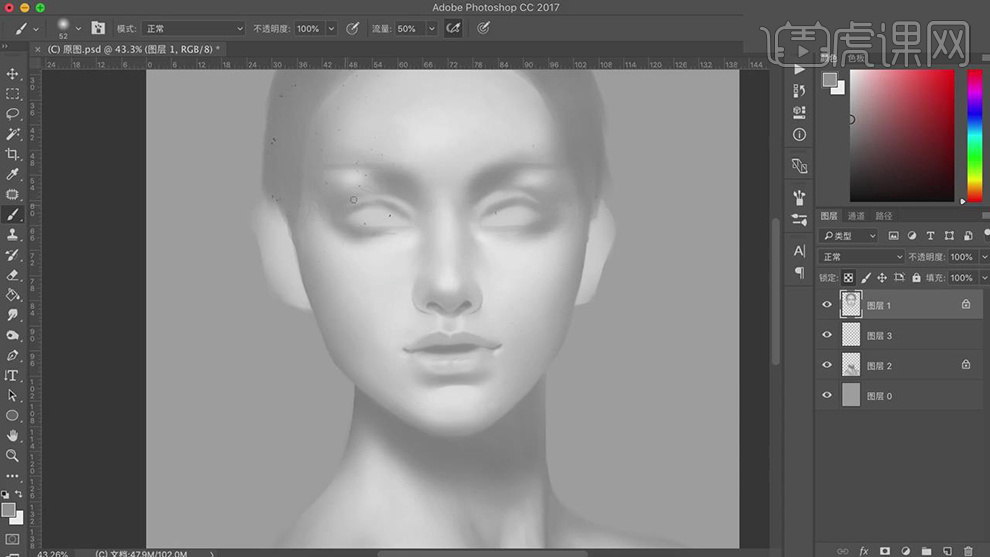
18.在将眉毛的颜色使用【画笔工具】添加上深一点的灰色。

19.在使用【画笔工具】给眼窝和眼睛的尾部外边缘的轮廓进行加深。
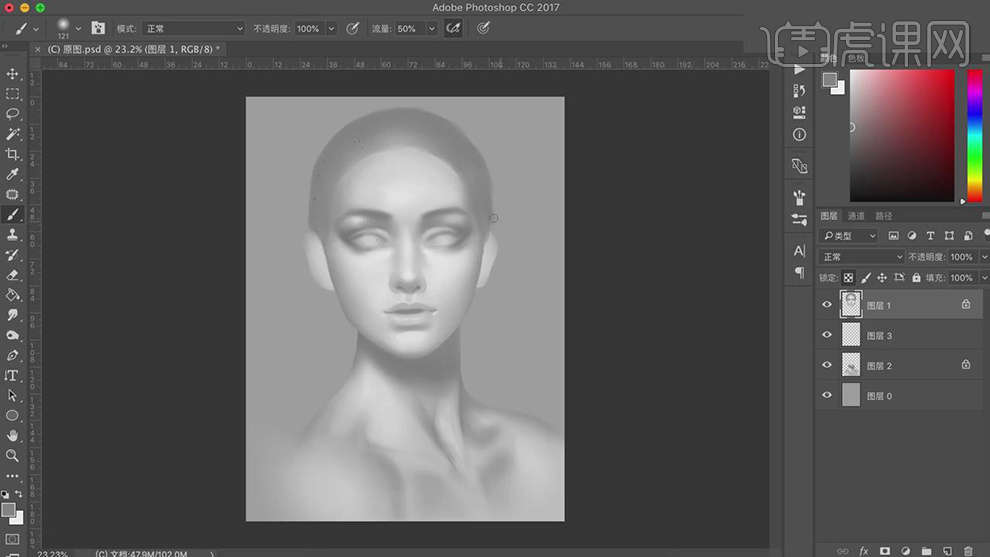
20.在使用【画笔工具】在给头发上的暗部进行加深,留出灰色的过度的部分。
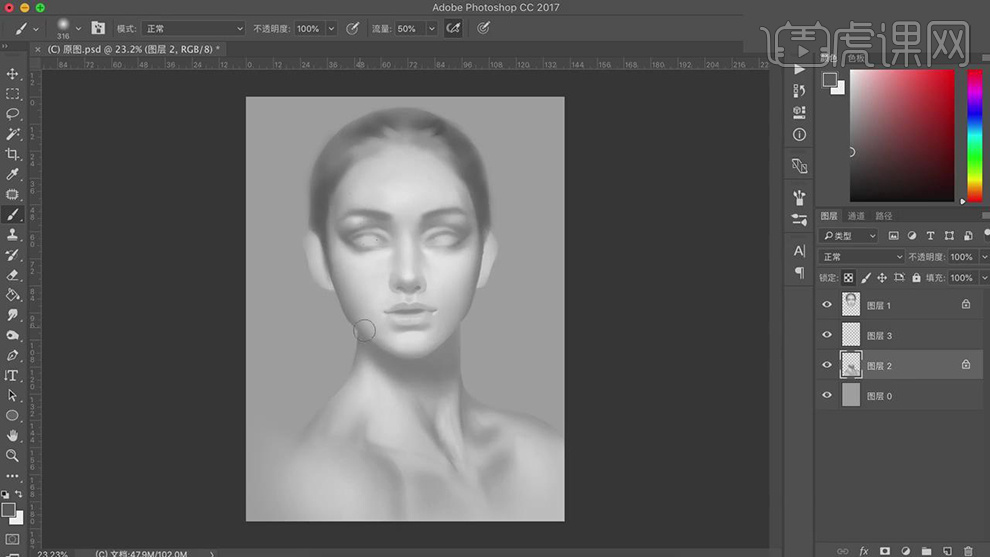
21.在使用【画笔工具】给脖子的阴影的部分加深。
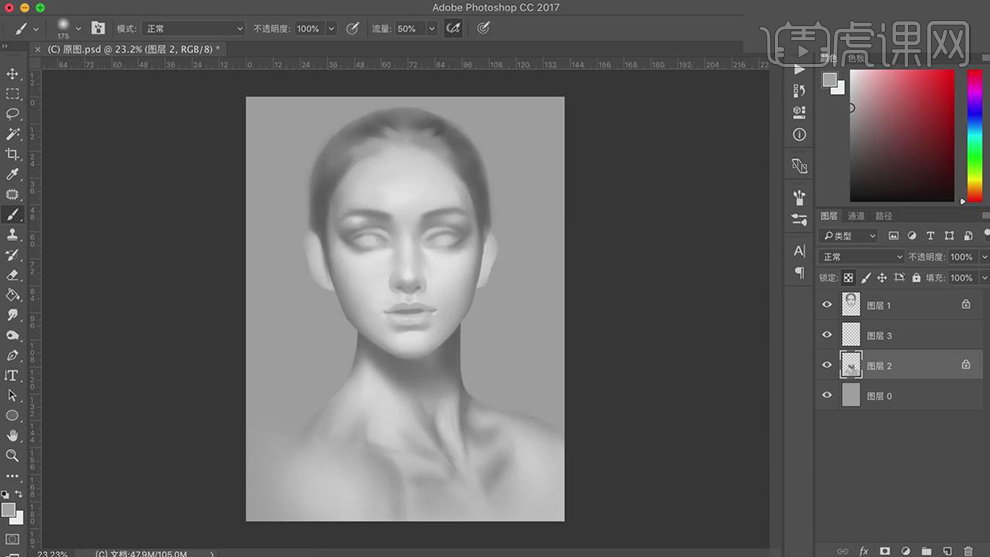
22.最终效果如图所示。

1.打开软件PS,连着手绘板,在接着上节课进行绘制,在使用【画笔工具】将笔刷缩小将眼线的部分加深,在将笔刷放大绘制眼球的形状。
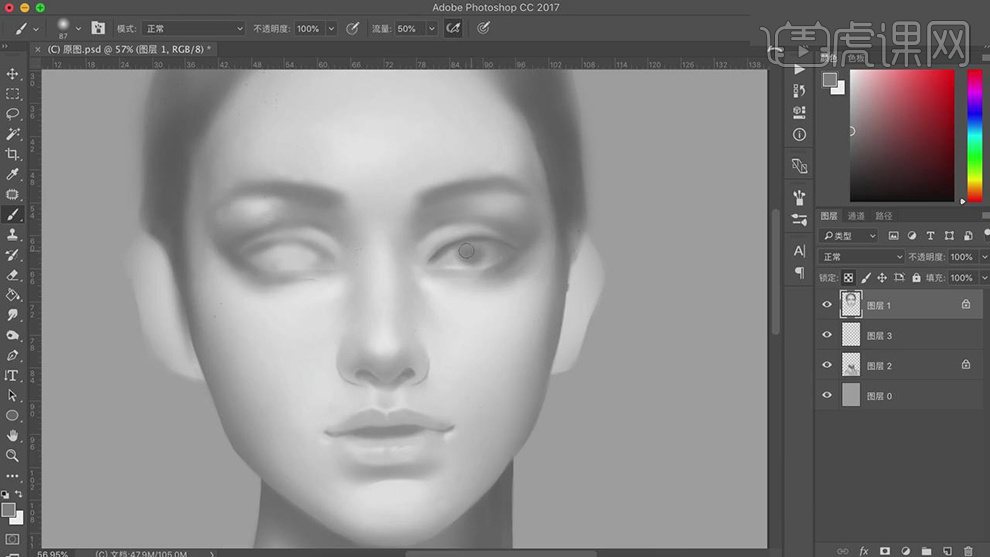
2.在将另一只眼睛的眼线液加深,在使用【画笔工具】绘制出眼球的灰色。
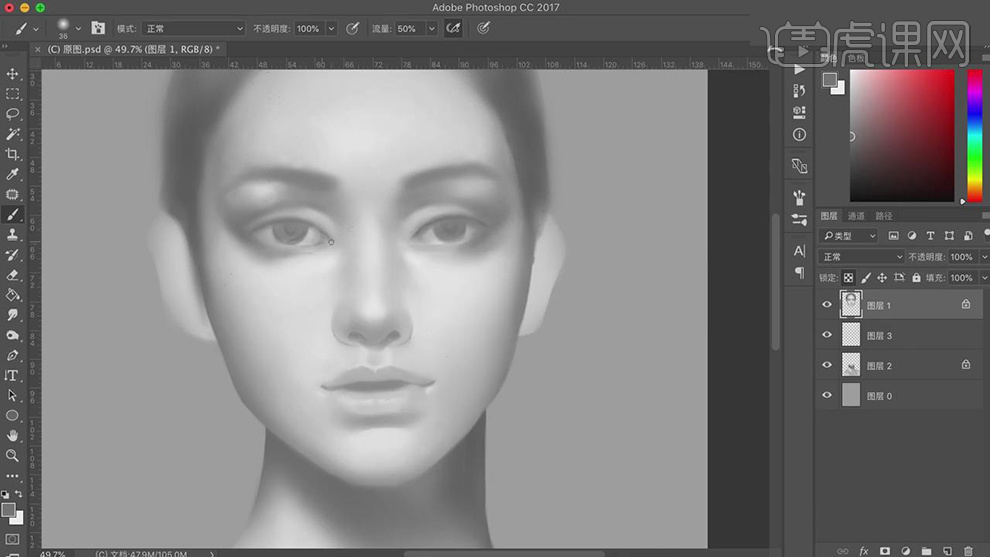
3.在选择更深一点的颜色,在使用【画笔工具】对眼线的部分在加深,在点出瞳孔的黑色。

4.在选择深一点的灰色,在使用【画笔工具】给眉毛的前半部分加深,在给眼袋的后半部分也加深。

5.在选择黑色使用【画笔工具】在给眼线的部分进行加深,在给眼睛下面卧蚕的部分绘制出明暗关系。
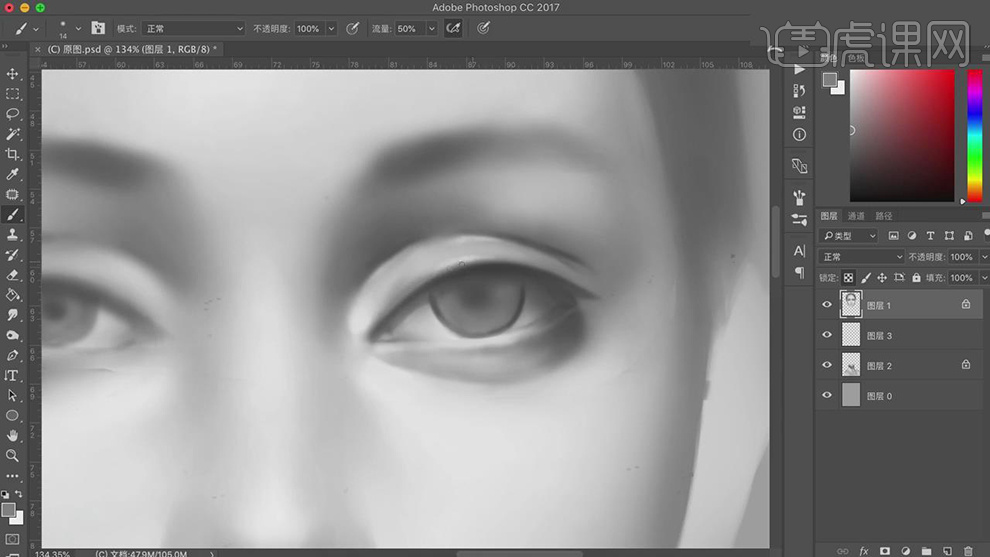
6.在使用白色选择【画笔工具】给眼睛上高光的部分在进行提亮。
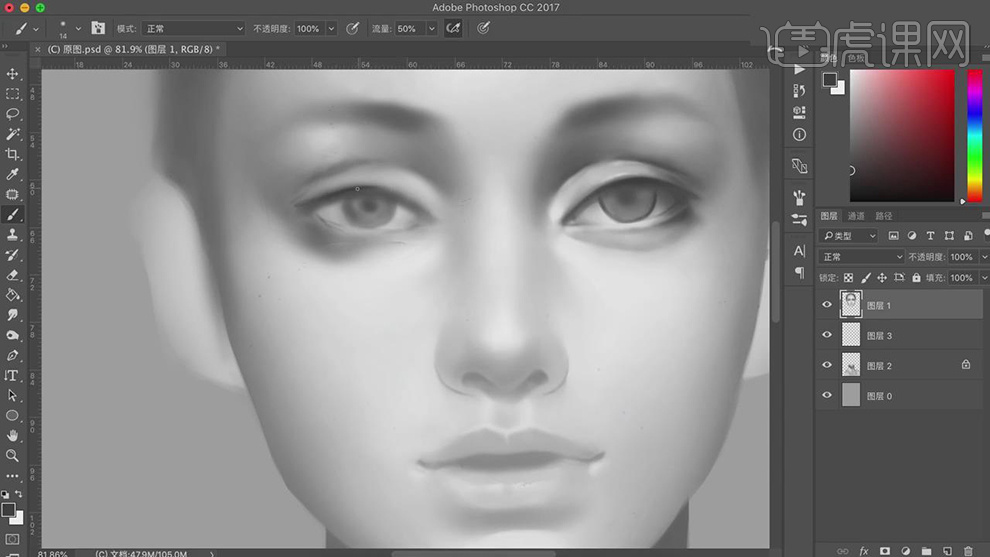
7.同理在对另一只眼睛进行绘制,在选择【滤镜】-【液化】对眼睛的形状进行调整。

8.在使用【画笔工具】在给鼻子两边的添加上深一点的灰色,使鼻梁更加立体。
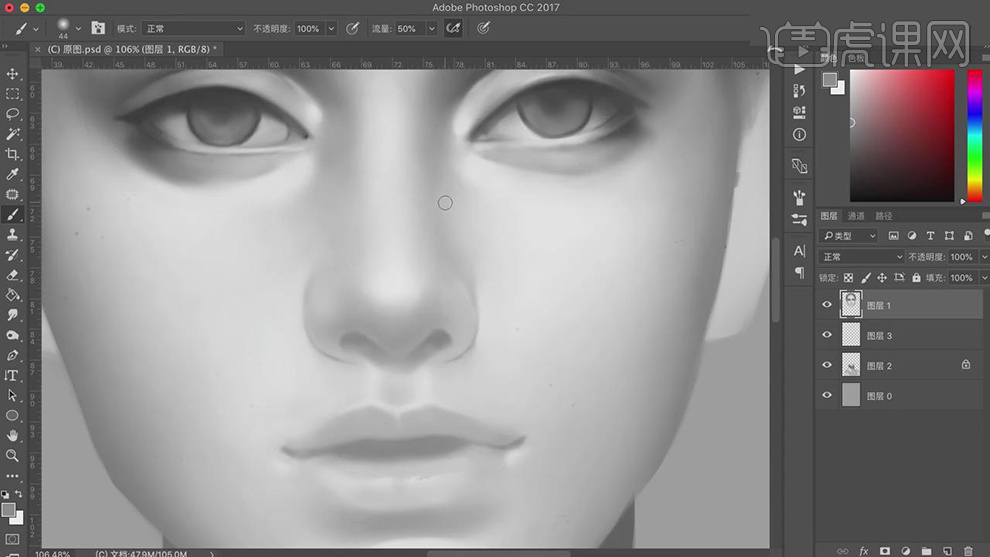
9.在使用【画笔工具】给鼻孔里面添加上深一点的灰色,在将灰色的过度的颜色也加深。
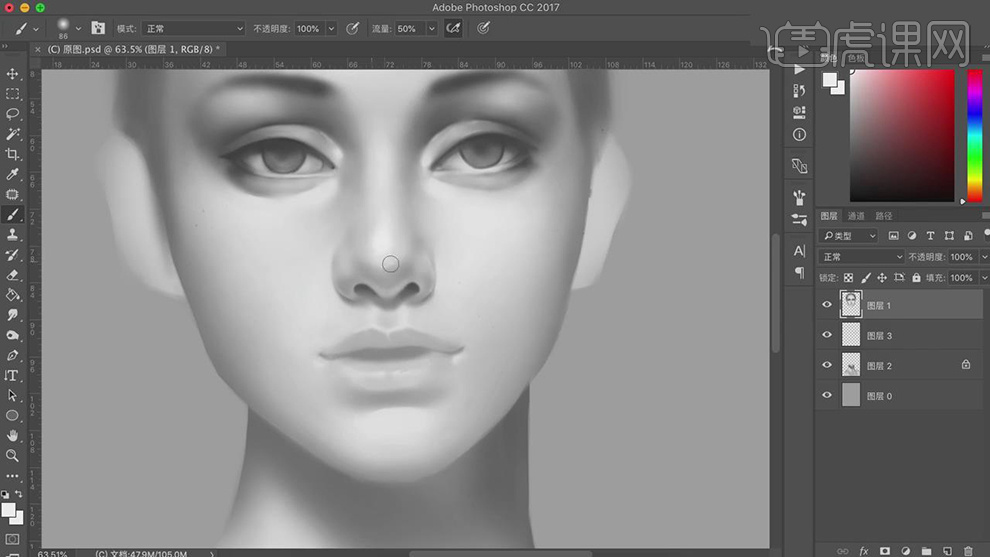
10.在使用【画笔工具】将鼻子的明暗转折面的地方的灰色也进行加深。
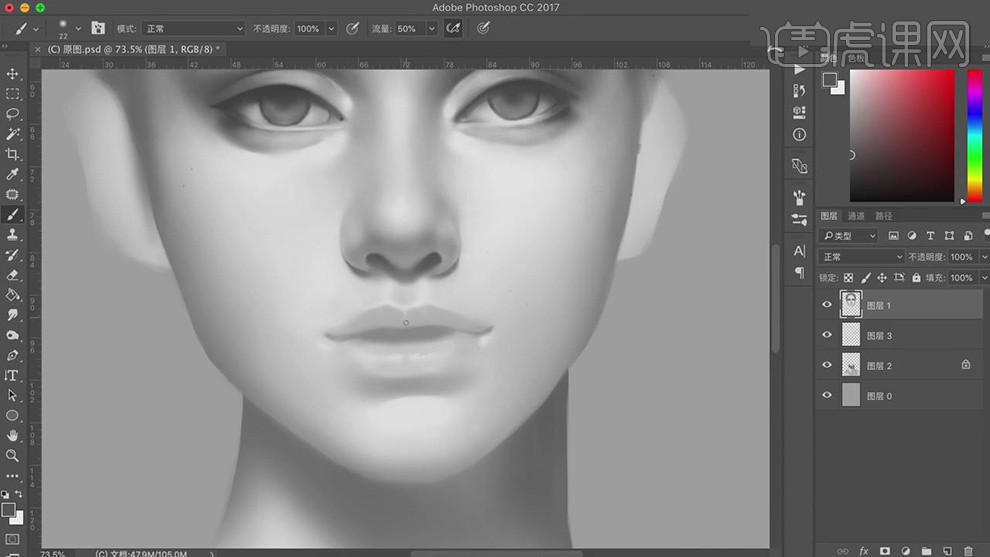
11.在使用【画笔工具】选择深一点的灰色在给嘴巴上的颜色整体进行加深一点。

12.在使用深一点的颜色使用【画笔工具】在将暗部的颜色加深,在给嘴巴的边缘添加上白色的边缘,在将嘴巴下面的阴影加深。

13.在选择深一点的颜色使用【画笔工具】在将鼻子阴影的颜色进行加深。
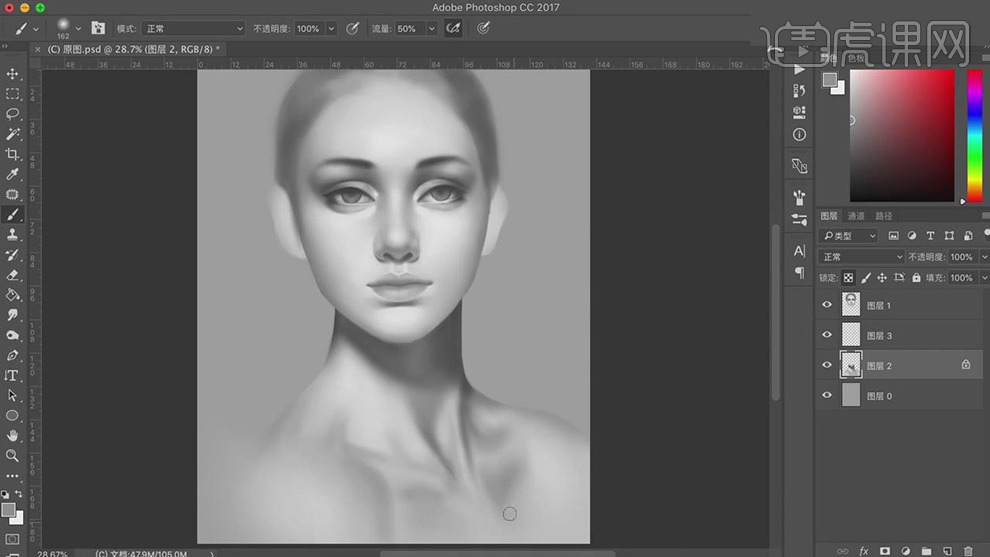
14.在选择深一点的颜色,再使用【画笔工具】将脖子上的骨骼的暗部加深。

15.在选择【液化】对脖子处的轮廓在进行调整形状。

16.在选择深一点的颜色,使用【画笔工具】在将头发的颜色加深。
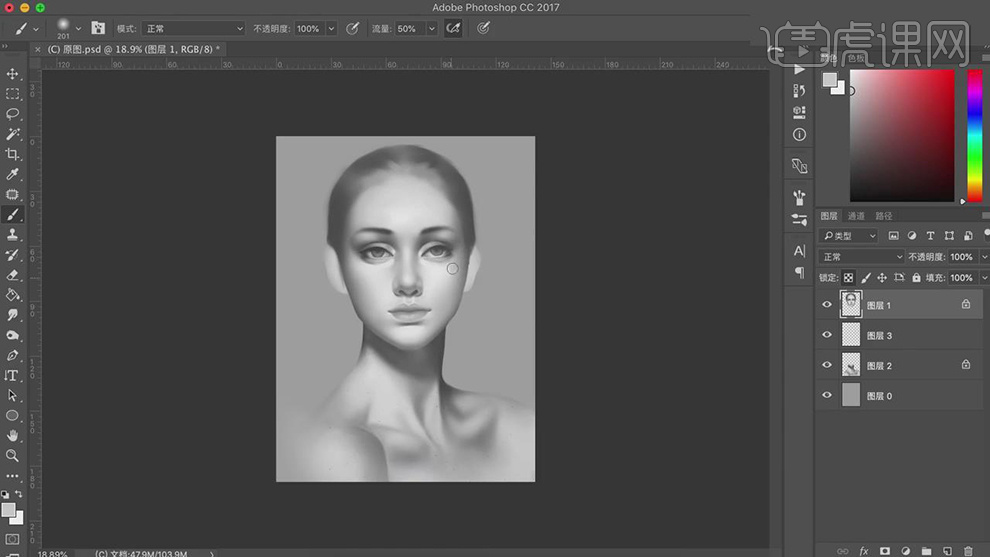
17.在给眼球的瞳孔的部分使用【画笔工具】加深,在绘制出眼睫毛。

18.同理在将另一只眼睛的在进行细化,将瞳孔加深,在绘制出眼睫毛。

19.在选择深一点的颜色,在使用【画笔工具】将笔刷缩小,在绘制出眉毛的线条。
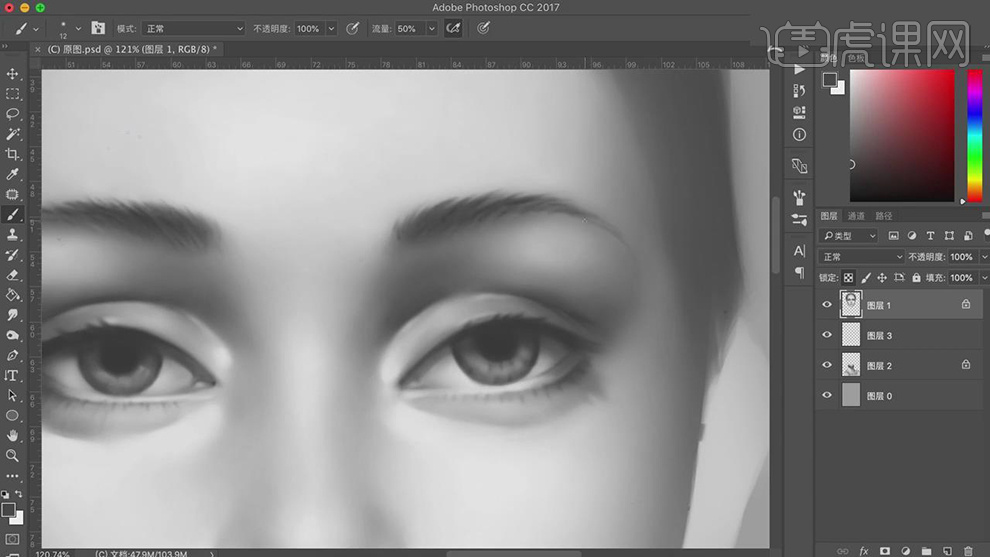
20.在使用深一点的颜色,在使用【画笔工具】将鼻孔的颜色加深,嘴巴的唇线也加深。
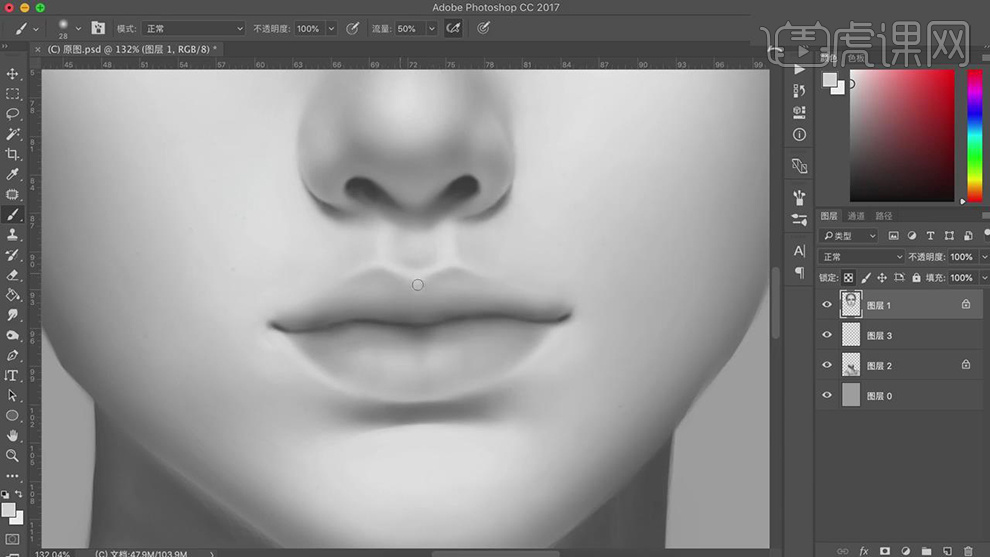
21.在选择白色,使用【画笔工具】在添加上嘴唇上的高光的线。

22.在选择白色,使用【画笔工具】将笔刷缩小,在绘制出头发上发丝。

23.在选择深一点的颜色,在使用【画笔工具】将头发上的暗部加深。
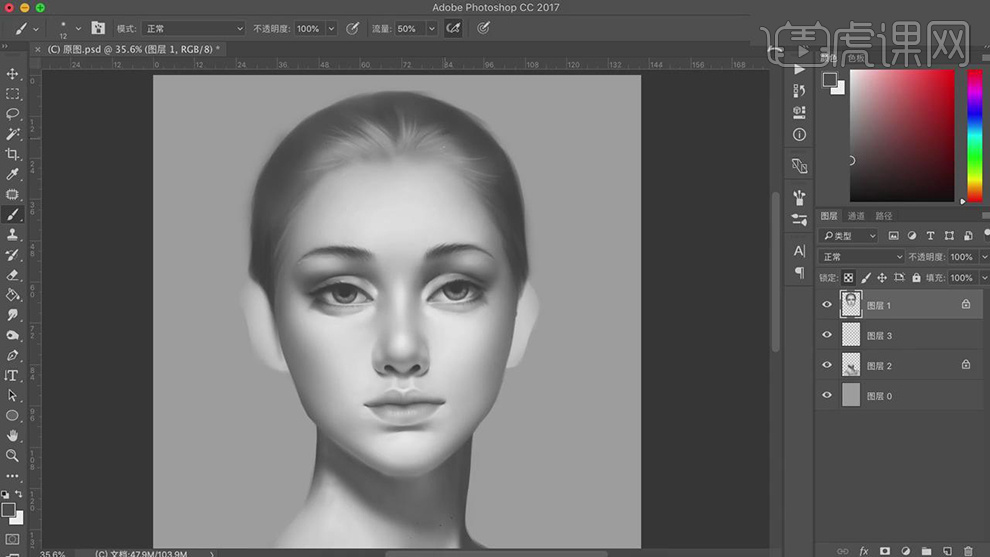
24.在选择深一点的颜色,在使用【画笔工具】将笔刷缩小在绘制出两边的深色的头发丝。
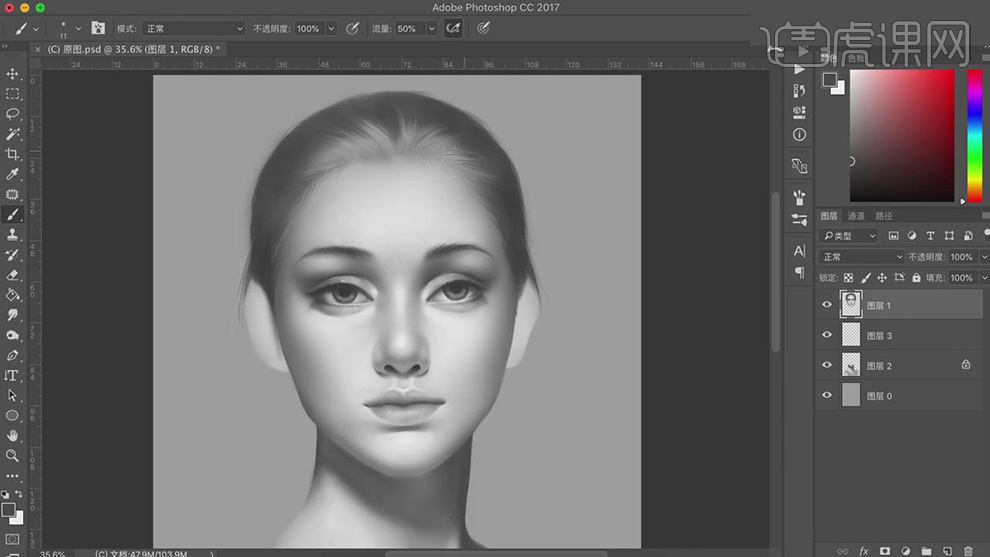
25.在选择白色,在使用【画笔工具】在给眼睛瞳孔上添加上白色的高光点。
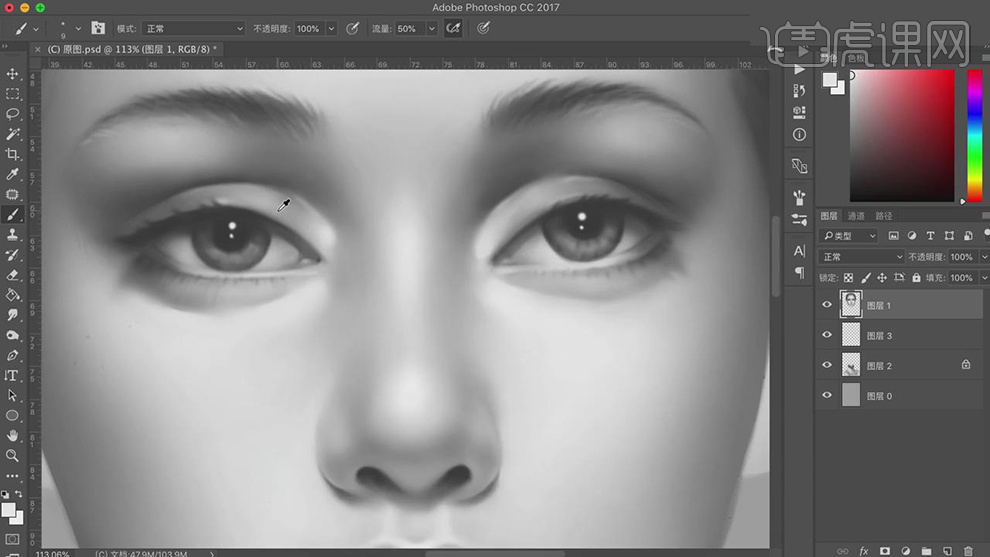
26.在选择深一点灰色在使用【画笔工具】绘制出耳朵的形状。
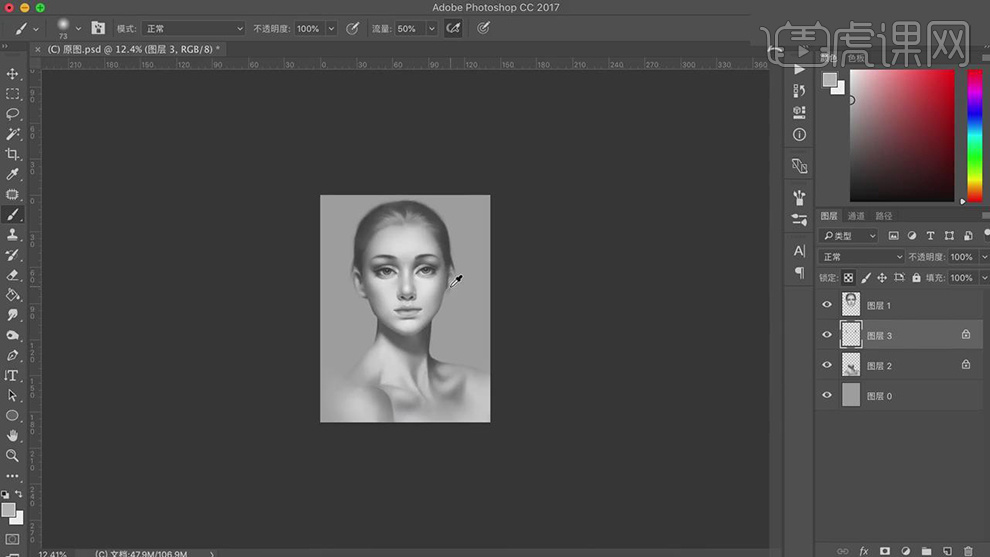
27.在使用深一点的颜色,在使用【画笔工具】将脖子的阴影加深。

28.在使用【画笔工具】选择深一点的颜色在对下巴的轮廓线条进行调整。
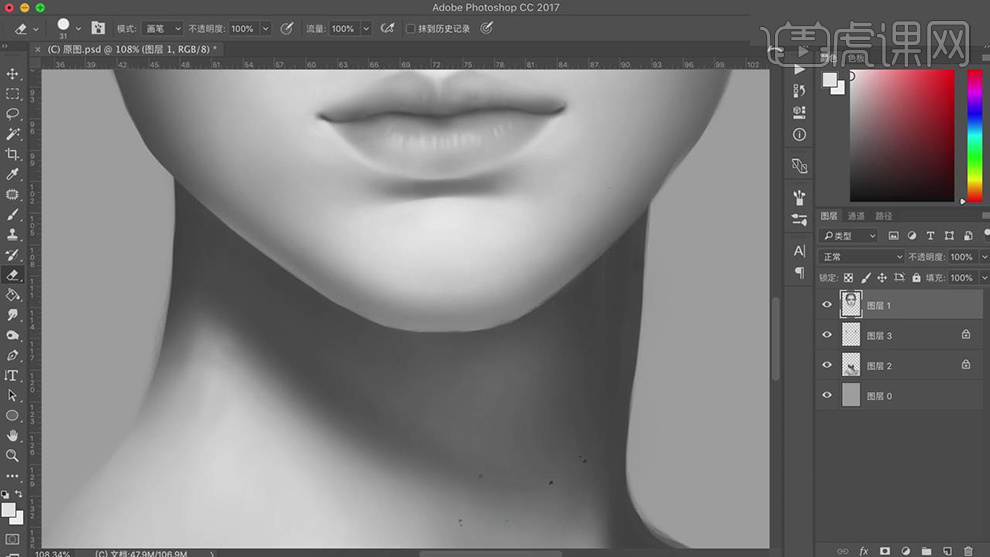
29.最终效果如图所示。
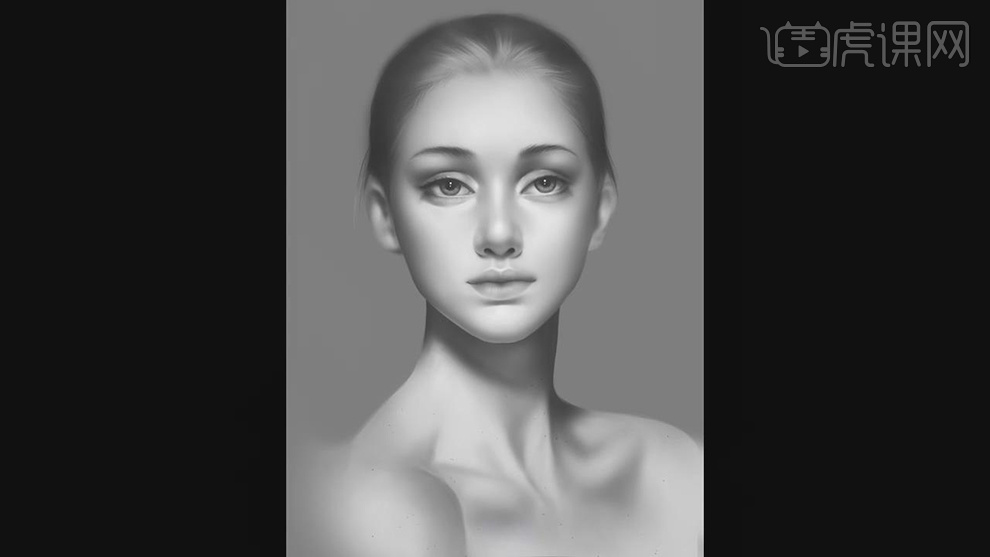
1.使用【PS】新建画布,新建图层,使用【画笔工具】将人物大体轮廓定出来。
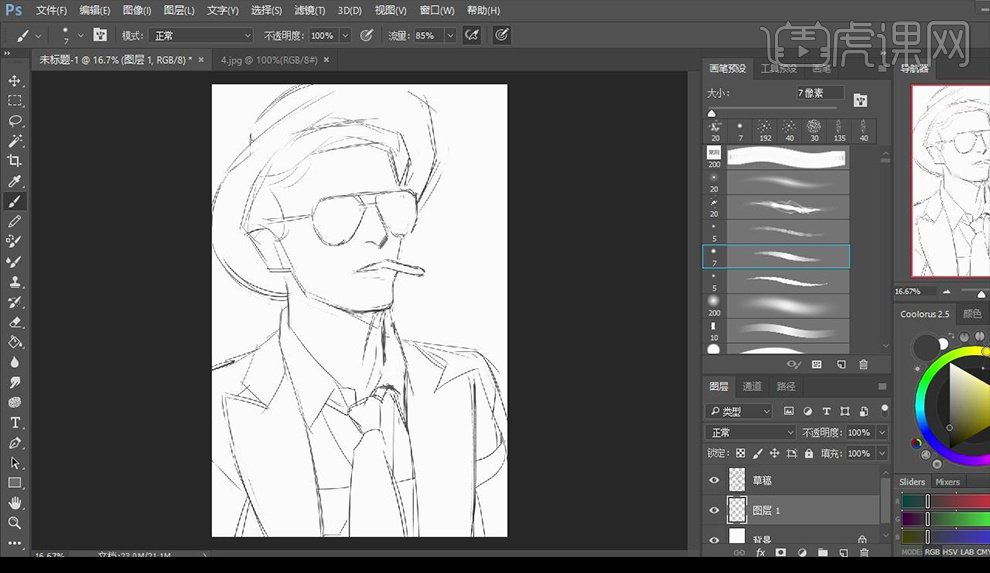
2.在下面新建图层,使用大的笔刷将背景涂抹一下。
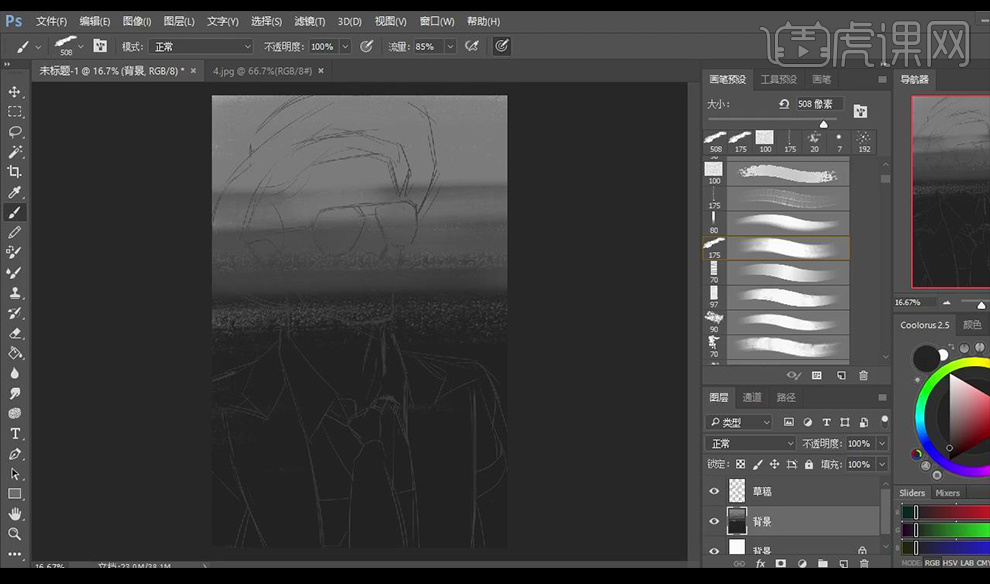
3.关闭显示,在草稿上方新建图层,将人物轮廓画出,放到草稿层下方然后锁定。
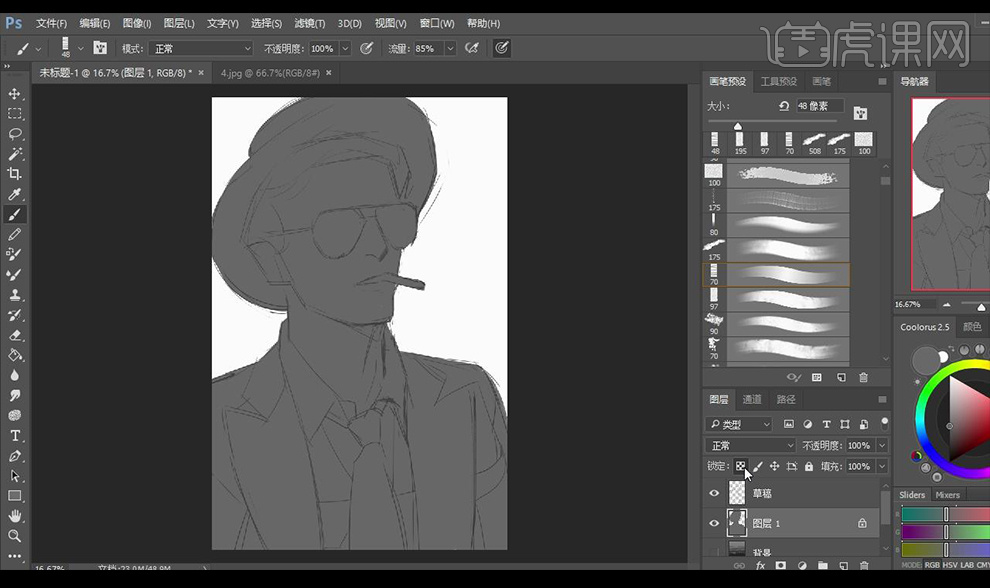
4.将各部分颜色进行区分,使用【画笔工具】进行涂抹效果参照如图。
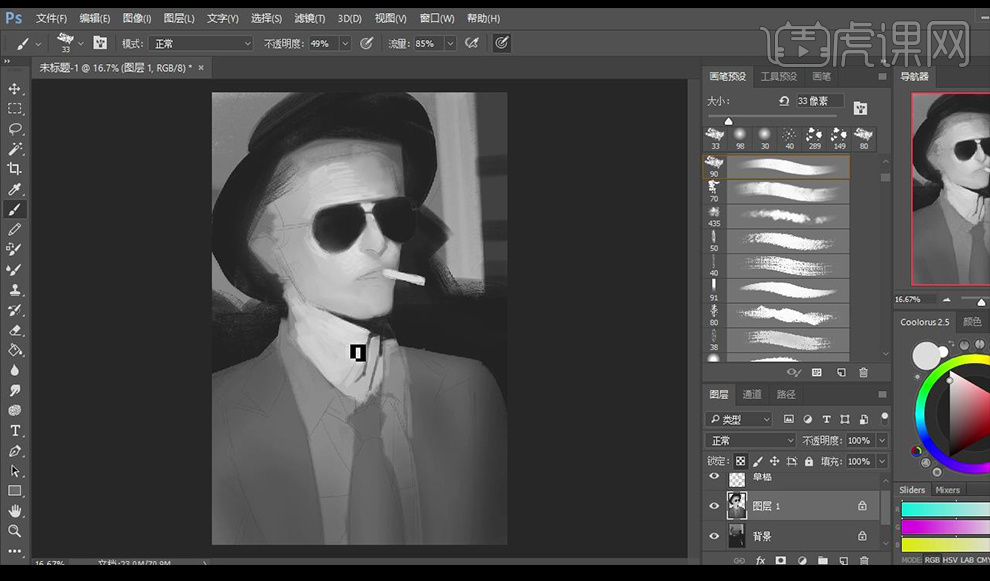
5.使用特殊效果的画笔进行涂抹背景跟人物进行更加细致的刻画。
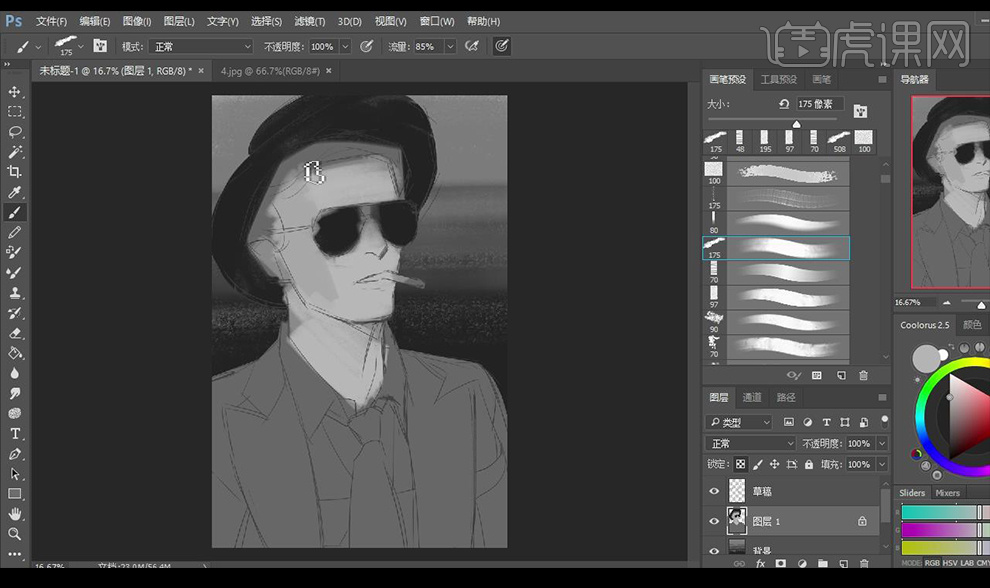
6.使用【画笔工具】【减淡工具】对面部进行刻画,效果参考如图所示。
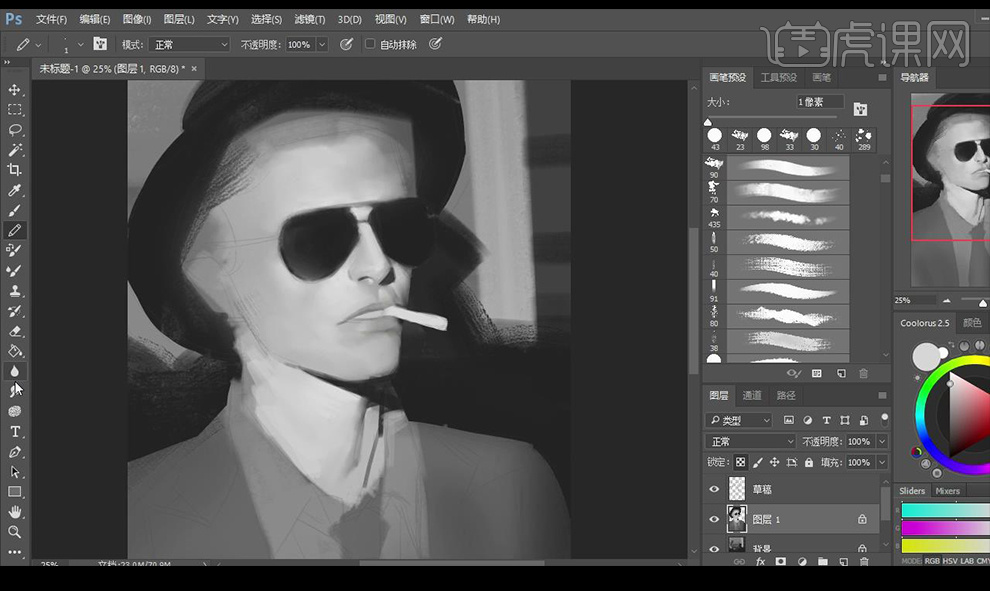
7.继续对脖子耳朵部分进行刻画,效果参考如图所示。
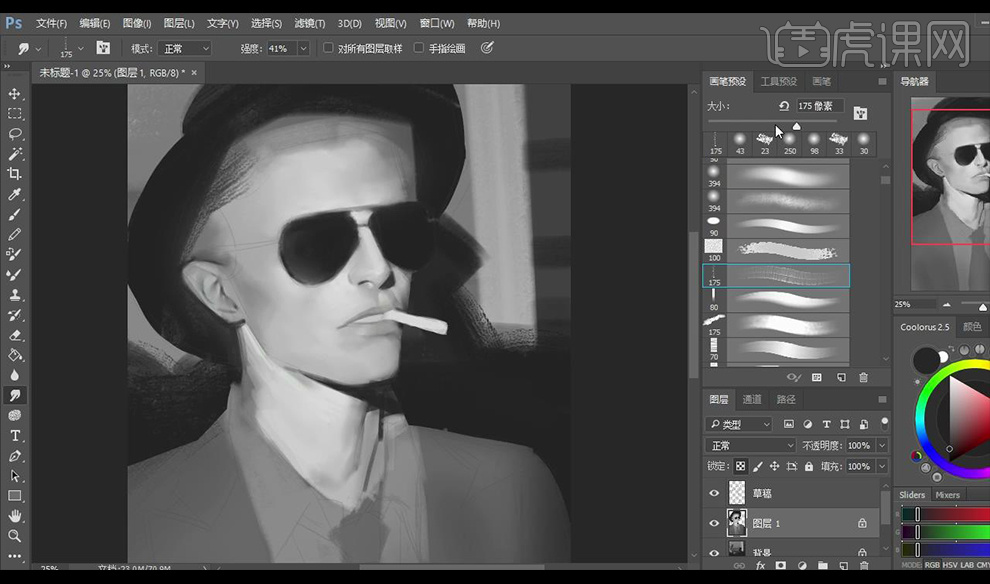
8.对头发部分进行刻画,效果参考如图所示。
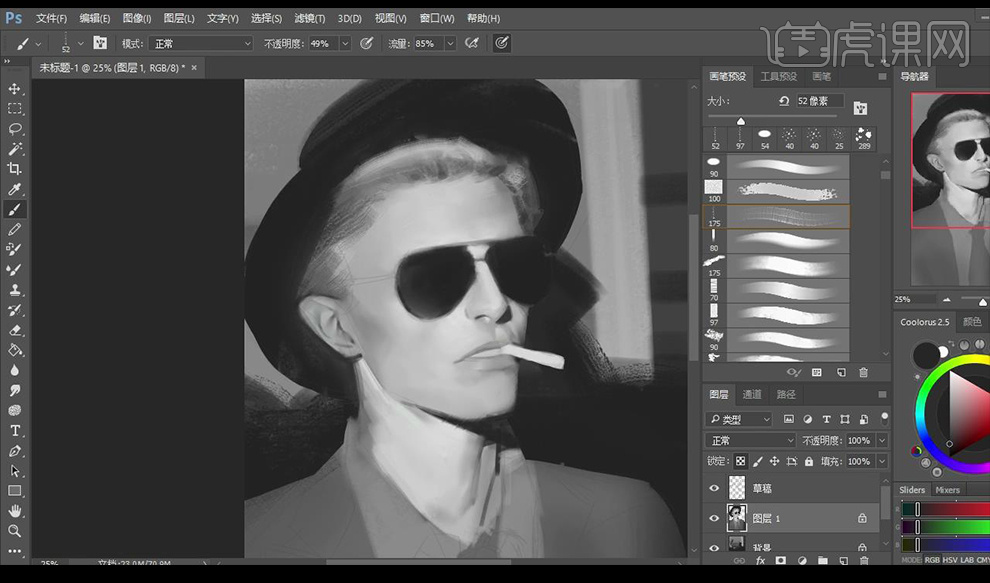
9.对衣服部分进行刻画效果如图所示。

10.使用纹理笔刷对人物图层加一层纹理。

11.最终效果如图所示。